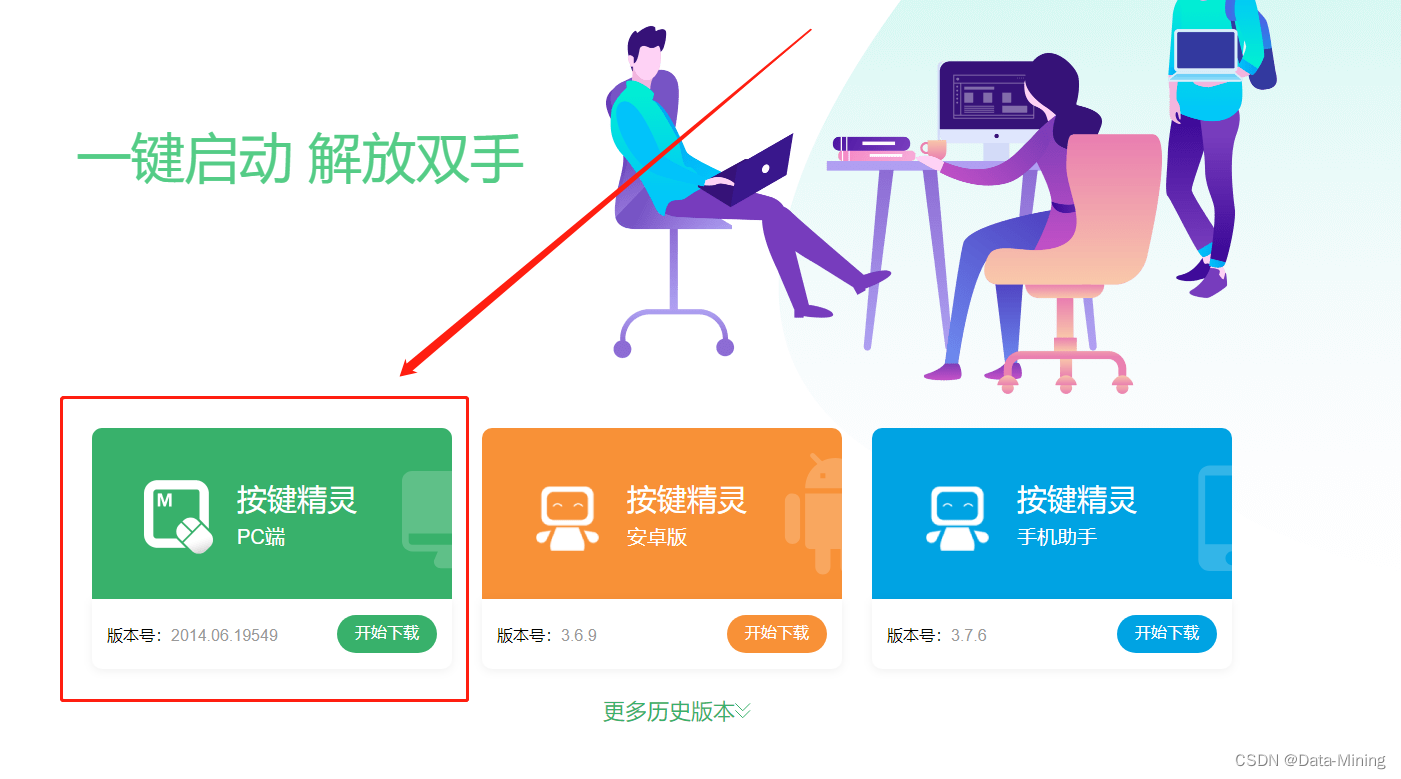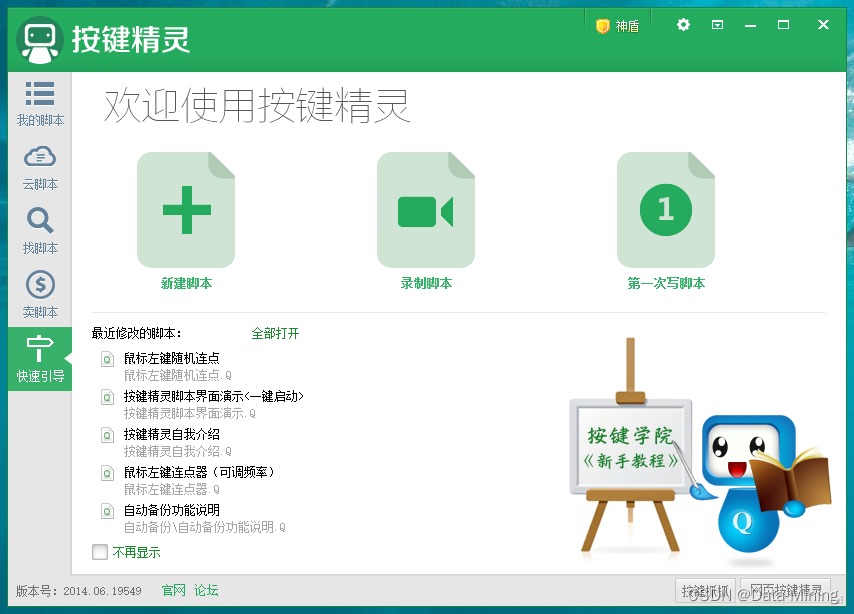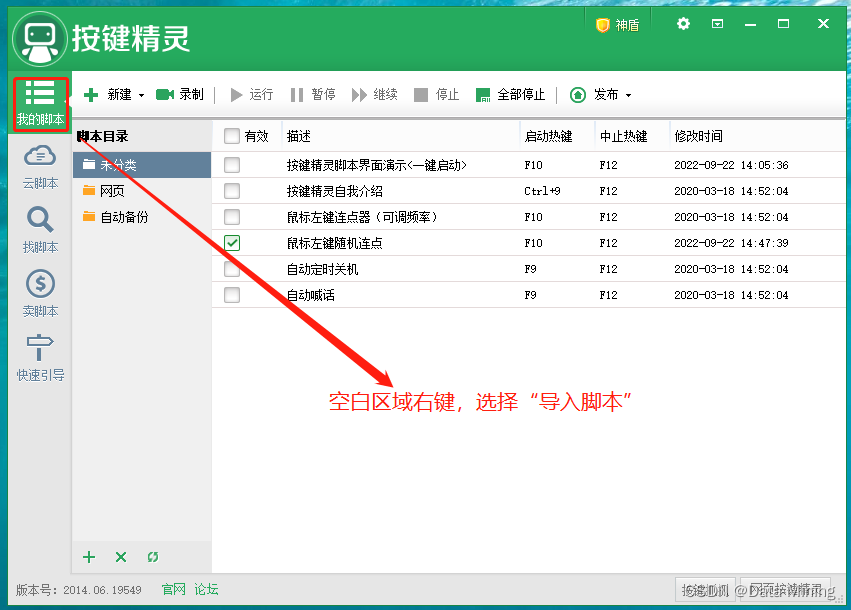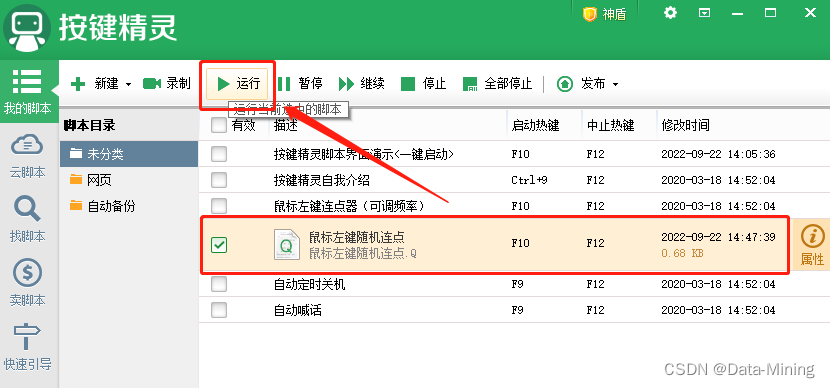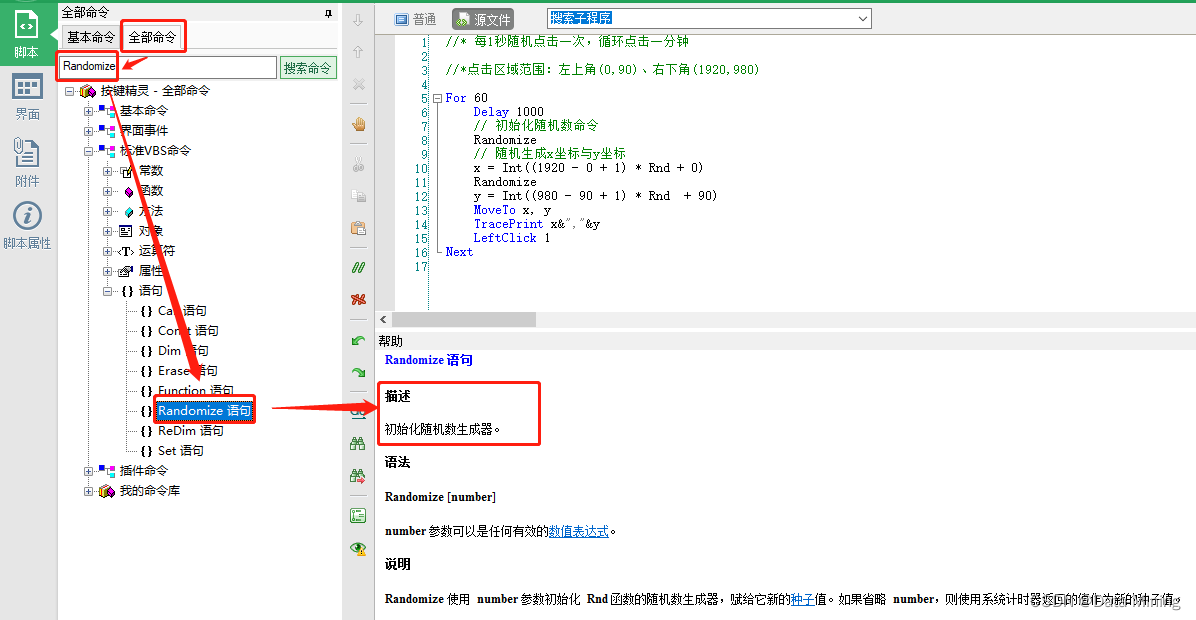| 利用按键精灵在PC端实现自定义随机点击功能 | 您所在的位置:网站首页 › 自制脚本软件 › 利用按键精灵在PC端实现自定义随机点击功能 |
利用按键精灵在PC端实现自定义随机点击功能
|
目录 简介 正文 1. 下载地址 2. 快速上手 3. 代码解析 4. 获取官方指导文档 5. 注意事项 结尾 简介按键精灵是一个非常好用的模拟鼠标键盘动作的软件。通过制作脚本,可以让按键精灵代替双手,自动执行一系列鼠标键盘动作。同事,按键精灵操作起来也非常简单易用,不需要任何编程知识就可以作出功能强大的脚本。总之一句话:只要在电脑前用双手可以完成的动作,按键精灵都可以替代完成。 正文 1. 下载地址官方下载地址如下:按键精灵 因为是打算实现PC端的自动点击功能,所以在下载界面选择“按键精灵 PC端”,具体操作如下图所示:
下载好后,安装并打开按键精灵软件,首页如下图所示:
点击左上角的“我的脚本”,进入如下界面。
在脚本列表的空白区域点击右键,选择“导入脚本”,具体的脚本可以使用我为大家准备的随机点击脚本。 脚本内容如下: [General] SyntaxVersion=2 BeginHotkey=121 BeginHotkeyMod=0 PauseHotkey=0 PauseHotkeyMod=0 StopHotkey=123 StopHotkeyMod=0 RunOnce=1 EnableWindow= MacroID=b78d0a46-b6d6-473d-9f67-dbc0c5722011 Description=鼠标左键随机连点 Enable=1 AutoRun=0 [Repeat] Type=1 Number=1 [SetupUI] Type=2 QUI= [Relative] SetupOCXFile= [Comment] [Script] //* 每1秒随机点击一次,循环点击一分钟 //*点击区域范围:左上角(0,90)、右下角(1920,980) For 60 Delay 1000 // 初始化随机数命令 Randomize // 随机生成x坐标与y坐标 x = Int((1920 - 0 + 1) * Rnd + 0) Randomize y = Int((980 - 90 + 1) * Rnd + 90) MoveTo x, y TracePrint x&","&y LeftClick 1 Next可以将上面的脚本保存为 random.Q 文件。 选中导入的脚本,点击“运行”即可。当然,前提是我们已经将想要随机点击的应用程序打开了。
注意:按键精灵的坐标系原点在显示器屏幕的左上角,X轴以向右为正,Y轴以向下为正。 假设点击区域为(Xmin,Ymin),(Xmax,Ymax),公式如下: (1)获取随机点的x坐标: Randomize x = Int((Xmax - Xmin + 1) * Rnd + Xmin) (2)获取随机点的y坐标: Randomize y = Int((Ymax - Ymin + 1) * Rnd + Ymin) 语句 MoveTo x, y 表示鼠标移动到坐标点(x,y)。 语句 LeftClick 1 表示点击鼠标左键。 这样,我们就完成了一次点击操作。最后,设置好循环间隔和循环次数,就可以执行脚本看效果了。 4. 获取官方指导文档(1)方法用途 Randomize 语句,描述初始化随机数生成器。 (2)语法规定 Randomize [number] 其中,number 参数可以是任何有效的数值表达式。 (3)具体说明 Randomize 使用 number 参数初始化 Rnd 函数的随机数生成器,赋给它新的种子值。如果省略 number,则使用系统计时器返回的值作为新的种子值。 如果不使用 Randomize,则第一次调用 Rnd 函数(无参数)时,它将使用相同的数字作为种子值,随后使用最后生成的数值作为种子值。 (4)注意事项 重复随机数的序列,请在使用数值参数调用 Randomize 之前,立即用负值参数调用 Rnd。使用相同的 number 值的 Randomize 不能重复先前的随机数序列。 (5)举例说明 如何使用 Randomize 语句: Dim MyValue, Response Randomize '初始化随机数生成器。 Do Until Response = vbNo MyValue = Int((6 * Rnd) + 1) ' 产生 1 到 6 之间的随机数。 MsgBox MyValue Response = MsgBox ("Roll again? ", vbYesNo) Loop查看官方文档的具体操作可以参考下图:
修改脚本时需要注意两点: 1. 根据自己屏幕的实际尺寸大小指定点击区域; 2. 如果自己修改的脚本跑起来脱离了控制,可以按下F12键结束所有正在执行的脚本。 结尾其实,很早之前就听说过按键精灵,今天是第一次实际使用。本来以为很麻烦,没想到操作真的很简单。另外,Monkey只支持移动端APP的随机点击,没有PC版本。而按键精灵支持按键点击录制,想实现随机点击就要用到本文讲到的脚本,脚本也非常简单易懂。Good Luck! 作者简介:😄大家好,我是 Data-Mining(liuzhen007),是一位典型的音视频技术爱好者,前后就职于传统广电巨头和音视频互联网公司,具有丰富的音视频直播和点播相关经验,对 WebRTC、FFmpeg 和 Electron 有非常深入的了解,😄公众号:玩转音视频。同时也是 CSDN 博客专家(博客之星)、华为云享专家(共创编辑、十佳博主)、51CTO社区编辑、InfoQ 签约作者,欢迎关注我分享更多干货!😄 |
【本文地址】